Cómo ver Sky Go en Smart TV y TV tradicional
Cómo ver Sky Go en Smart TV y TV tradicional? Si no lo sabes, existen trucos para poder ver el contenido de la aplicación Sky en TV y Smart TV. Veamos cuáles son.
Sky Go está disponible para los clientes de Sky en TDT para ver programas en dispositivos móviles Android, iOS y PC. Puede ver los programas incluidos en su oferta simplemente iniciando sesión con su Sky ID.
Les recuerdo que Sky Go es compatible con los siguientes dispositivos:
- PC con sistema operativo Windows 7 o superior.
- Dispositivos móviles Android igual o superior a 4.4 (KitKat) ..
- iPhone y iPad con sistema operativo igual o superior a IOS 9.
- Mac con sistema operativo OSX 10.9 o superior.
También necesitará tener una conexión Wi-Fi / fija o 3G / 4G.
Índice
Cómo ver Sky Go en Smart TV y TV tradicional

Desafortunadamente, solo hay una forma de ver el contenido de Sky Go en la televisión. En primer lugar, debe descargar la aplicación oficial Sky Go de Esta página y haga clic en el botón Descargar Sky Go. Después de instalarlo en su PC o Mac, puede comenzar a usarlo.
Cómo conectar Sky Go a un televisor HDMI

Hay algunos métodos que, lamentablemente, no le permiten ver Sky Go en Smart TV y TV tradicional, y yo soy:
- Palo de TV de fuego.
- Google Chromecast.
- Función Duplicar pantalla desde tabletas y teléfonos inteligentes.
- Usando un cable adaptador HDMI desde un teléfono inteligente o tableta al televisor.
Google Chromecast además de la opción Enviar tarjeta es Transmisión Archivo, con el famoso icono de compartir, también te permite transmitir la pantalla de tu computadora, con la opción Transmitir escritorio. Sin embargo, el reproductor de la aplicación en el momento de compartir aparece con una pantalla negra.

Pero no desesperes por conectar el PC al televisor, hay un método mucho más práctico y rápido, y es a través de un cable HDMI compatible. De esta forma utilizará el televisor como si fuera su propia computadora.
Si el su computadora portátil no tiene un puerto HDMI o tener un convertible 2 en 1, puedes comprar un Adaptador HDMI, hay muchos en el mercado y son baratos. Puede que necesite un HDMI a Mini-HDMI (conector tipo C) o desde HDMI a Micro-HDMI (conector tipo D).
Si tiene una PC desactualizada con un puerto VGA, es posible que necesite un cable adaptador VGA a HDMI.
Si tiene una computadora portátil con puertos USB-C únicamente, es posible que necesite un cable adaptador HDMI a USB tipo C.
Leer también: Mejores adaptadores USB-C
Conexión y configuración
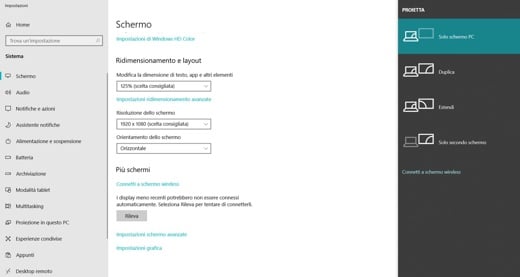
Ahora que tiene su cable HDMI, conecte un extremo al puerto HDMI de su televisor y el otro extremo al puerto HDMI de su computadora.
Tome el control remoto del televisor y presione el botón para elegir el Fuente de vídeo (Fuente) y seleccione el puerto al que conectó la PC (a menudo es HDMI1, HDM2, etc.). Entonces puedes elegir si use la pantalla de su televisor como un duplicado del escritorio de su computadora o configurarlo como monitor secundario.
Para hacer esto, vaya a una PC con Windows y haga clic en cualquier lugar del escritorio para elegir Ajustes de pantalla, en el menú que aparece. Luego seleccione Ampliar el escritorio a esta pantalla, en el menú desplegable Más pantallasy haga clic en Aplicar / Aceptar para confirmar. También puede cambiar el orden de las dos pantallas.
También puede presionar para acelerar la operación GANAR + P en el teclado y elija la función Ampliar o Duplicar. Para indicar el monitor principal, seleccione su icono con el mouse colocando la marca de verificación en Establecer como pantalla principal. Entonces presione Aplicar es OK.
El consejo que puedo darte es conecte la computadora portátil al televisor después de iniciar el reproductor Sky Go y elegir el canal.
En caso de Accidente de PC, tan pronto como se establezca la conexión, le recomiendo que vaya al sitio web del fabricante de la tarjeta de video de su computadora y descargue la última versión de los controladores. Instale los controladores y reinicie su PC. Alternativamente, puede intentar configurar el televisor como un solo monitor eligiendo Segunda pantalla solamente.
Ahora está listo para ver SkyGo en la televisión. Al final, simplemente desconecte el portátil del televisor quitando el cable HDMI y listo.
